Современные умные телевизоры всё больше становятся похожими на компьютеры. В них появилось множество функций: доступ к интернету, просмотр веб-сайтов, общение в мессенджерах и соцсетях, голосовое управление, игры. Чтобы всем этим управлять, нужна полноценная операционная система. Многие производители не заморачиваются и устанавливают на свои Smart TV адаптированную версию Android.
Другие разрабатывают собственные операционки. Ниже мы расскажем о программном обеспечении для телевизоров Samsung – Tizen OS.
Что такое Tizen OS
Tizen – это операционная система на базе Linux. Слово произносится как «Тайзен», хотя некоторые говорят «Тизен». Первоначально она предназначалась для смартфонов, но позже была экспортирована на другие устройства. Сейчас её можно встретить в различной бытовой технике. Кондиционеры, роботы-пылесосы, фотокамеры работают под её управлением.
С 2015 года операционная система Tizen используется в телевизорах Samsung Smart TV.
История
Разработка операционной системы Tizen началась в 2011 году. Её первая версия вышла через год. Тогда же был представлен первый смартфон Samsung под управлением Tizen. В 2013 году была анонсирована версия операционки для ноутбуков. А в следующем году появилось новое направление проекта Tizen – разработка программного обеспечения для умных часов и Смарт ТВ.
Обзор Smart TV: WebOS, Tizen OS, Android TV. Что выбрать?
Тогда же был представлен прототип первого умного телевизора Tizen TV.
Компания Samsung объявила, что с 2015 года все её умные телевизоры будут выпускаться только с этой операционной системой. Поначалу пользователи были не в восторге: операционка оказалась сырая, а количество доступных приложений в новых телевизорах сократилось вдвое. Однако разработчики контента быстро адаптировались к обновлённой системе. Популярность Smart TV Tizen стремительно выросла. Уже к концу года впервые в истории Samsung компания продала телевизоров на сумму более 1 миллиарда долларов.
В 2021 году ещё несколько производителей Smart TV — Hisense, Realme, Skyworth и Haier – начали выпускать ТВ-приёмники с программным обеспечением Tizen.
Плюсы и минусы системы
Главный конкурент, с которым обычно сравнивают Tizen – это ОС Android. Эта операционка универсальна, в ней множество возможностей и – главное – большой выбор доступных приложений. В Tizen Samsung Смарт ТВ всё выглядит значительно скромнее. Здесь можно использовать только свои приложения из фирменного магазина. Однако в Samsung уже не раз заявляли, что выпускать телевизоры с ОС Android не планируют в принципе.
Основные преимущества Tizen:
- Скорость работы. Система от Samsung загружается и запускает приложения быстрее, чем тяжеловесный и неповоротливый Android.
- Не требуется много памяти. Tizen занимает значительно меньше места.
- Поддержка Apple TV и улучшенная интеграция с гаджетами Apple.
Недостатки системы в основном те же, что и у других фирменных ОС:
- Небольшой выбор приложений из официального магазина.
- Нельзя установить сторонние приложения.
- Плохая интеграция с устройствами других разработчиков.
Интерфейс
Теперь перейдём к описанию интерфейса ОС «Тайзен» на телевизоре «Самсунг».
В первых Смарт ТВ этого производителя весь функционал был объединён в умную платформу Smart Hub. Для входа в неё на пульте предназначалась специальная цветная кнопка. При нажатии на неё на весь экран открывалось что-то вроде рабочего стола Windows со значками приложений. В новой ОС Tizen разработчики отказались от полноэкранного режима и группировки программ по категориям. Вместо этого внизу экрана появился ряд плиток как в WebOS на телевизорах LG.
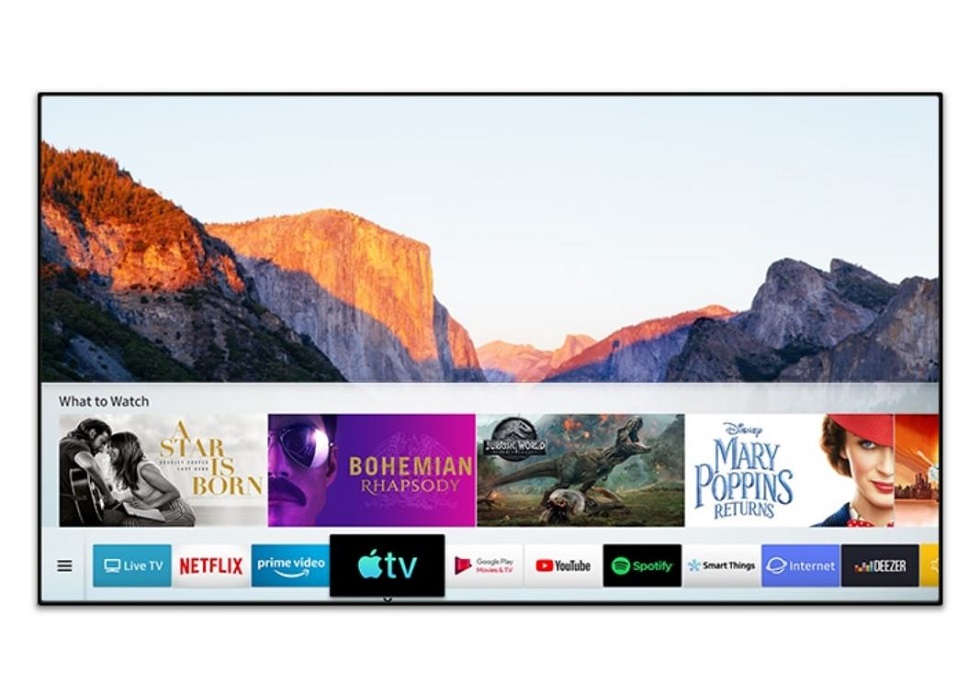
Вызвав с пульта меню Smart TV, можно листать его и одновременно смотреть передачу.

Меню двухуровневое. В верхнем ряду представлены плитки приложений или виджетов. Когда вы выбираете, например, YouTube, внизу появляются дополнительные ссылки на доступный медиаконтент в этом приложении.
Система поддерживает многозадачный режим. Можно одновременно запустить два приложения на одном экране.
В 2022 году разработчики решили переработать интерфейс Smart Hub и вернули полноэкранный режим с категориями. Трансляцию при открытом меню можно продолжать смотреть в маленьком окошке в углу экрана.

Контент теперь разделён на три больших раздела:
- Медиа. Здесь находятся виджеты онлайн-кинотеатров, бесплатные каналы, разнообразный развлекательный контент.
- Gaming Hub. Инновация последней версии – игровой контент. В партнёрстве с NVIDIA компания Samsung запускает облачный игровой сервис. Больше ничего не нужно загружать. Просто подключайтесь и играйте онлайн.
- Ambient. Интерьерная примочка, задача которой максимально вписать телевизор в помещение. Особенно когда он висит на стене. В этом режиме на экран выводятся различные изображения – от произведений искусства до пейзажей. Когда вы не смотрите телепередачи, ваш Смарт ТВ превращается в элемент декора.
Последние изменения интерфейса касаются только новых моделей 2022 года. Предыдущие версии «Тайзен» на «Самсунг» эти обновления не получат. На телевизорах, выпущенных ранее, интерфейс останется прежним.
Управлять Смарт ТВ Samsung с ОС Tizen можно с помощью пульта ДУ, который идёт в комплекте и с мобильного устройства. Для смартфонов компания разработала мобильное приложение Smart Thing. Оно не только заменяет собой стандартный пульт, но и расширяет его возможности. А теперь ещё позволяет управлять множеством устройств, входящих в систему «умный дом».
Предусмотрена возможность голосового управления. Правда, фирменный ассистент Bixby не работает на территории Российской Федерации. Вместо него можно использовать Google Assistant или Алису от Яндекса.
Контент и приложения
Для того, чтобы получить доступ к контенту и официальному магазину приложений, нужно зарегистрировать аккаунт Samsung и войти в него на телевизоре. В Smart Hub уже есть предустановленные приложения, но вы можете добавить и другие.
На телевизорах Samsung доступны YouTube, Netflix, НВО, приложения для просмотра видео, IP-каналов, веб-поиска.
Для установки дополнительных приложений нажмите на пульте кнопку с изображением домика и в левой нижней части экрана найдите APPS.

Приложения можно искать двумя способами.
- Первый – по категориям. Приложения сгруппированы тематически: видео, спорт, игры.
- Второй – через поиск в верхнем правом углу экрана.

Второй вариант удобен, если вы ищите что-то конкретное.
Перейдите в карточку приложения и нажмите кнопку «Установить».
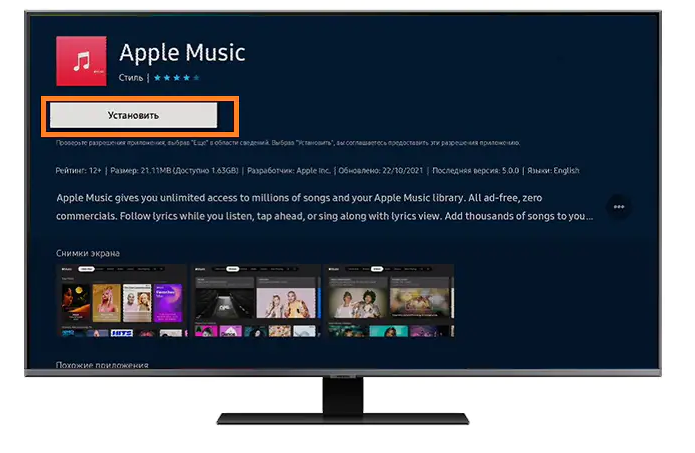
Процесс занимает немного времени. После того, как приложение будет загружено и установлено, оно появится в списке доступных. Если в списке приложений на телевизоре вы не смогли найти нужное, воспользуйтесь поиском.
Автор статьи

Сергей Сакадынский
Занимался созданием и администрированием интернет-ресурсов. 10 лет опыта работы с электроникой и интернет-технологиями.
Источник: smart-iptv.ru
Телевизор Samsung – как узнать версию Tizen и обновить систему

Новые телевизоры от Samsung с технологией Smart оснащены операционной системой, что делает их более удобными в управлении и более функциональными в плане поиска развлекательного контента. Как и любая другая ОС, Tizen, лежащая в основе работы «умного ТВ», иногда нуждается в обновлении. Именно этому вопросу и посвящена данная статья.
Что представляет собой ОС Tizen для Samsung Smart TV
Операционная система под названием Tizen создана на базе широко известной Linux и очень похожа на неё внешне, поэтому разобраться, что это такое, для опытного пользователя несложно. Данную ОС можно встретить в различных устройствах, где предусмотрена функция управления через интернет: пылесосах, рефрижераторах, оптике, сплит-системах, «умных» часах и т. п.

Два года назад вышла версия ОС TIZEN 4.0, которая впервые предложила пользователю улучшенное качество видео при восьмикратном масштабировании. Это было ноу-хау «Самсунг», позволившее компании завоевать далеко не пустующий рынок.
Помимо привычного для ТВ контента, здесь предлагается набор приложений, популярных игр (в основном платных), созданных на разных платформах. Любую можно купить прямо здесь, нажав несколько кнопок.
Пульт для Smart-телевизора может быть либо кнопочным, либо не совсем обычным, где управление осуществляется как компьютерной мышкой: появляется курсор, указывающий, на какую область вы готовы кликнуть. Работа базируется на устройстве, реагирующем на изменение углов, и технологии «Блютуз».
Некоторые модели телевизоров поддерживают многозадачность: можно одновременно что-нибудь смотреть, а в другом окне – играть. Если привязать по сети Wi-Fi другое устройство, то на нём будет доступна трансляция с ТВ.
Основными преимуществами ОС Tizen являются её простота и хорошая визуализация. Даже человек, ранее не сталкивавшийся с телевизорами такого плана, без труда разберётся, что делать. Есть и ряд других плюсов:
- хорошее взаимодействие со смартфонами «Самсунг»;
- голосовой помощник;
- управление жестами;
- возможность персонализации.
К недостаткам данной ОС можно отнести:
- небогатый выбор приложений – не все разработчики готовы поставлять ПО для Tizen;
- поддержку только популярных форматов видео (например, «Андроид-ТВ» предлагает приложения для самых невероятных расширений).
Особенности интерфейса
Когда вы включите телевизор, то увидите виджеты, как в смартфоне: нажимая один или другой, можно открыть нужный раздел. Для удобства в отдельные значки вынесены подборки, история и рекомендации на основе ваших интересов.
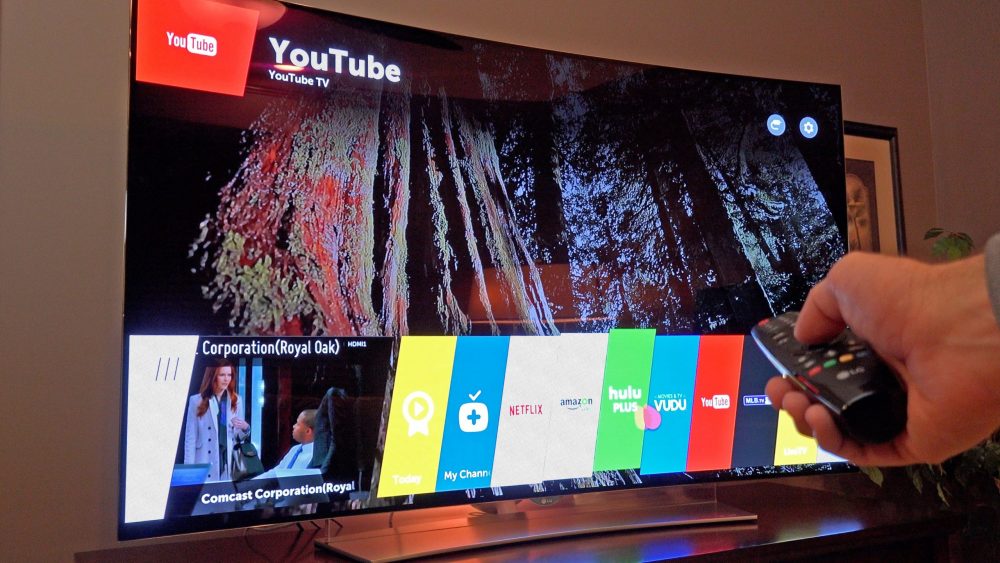
В «Тайзен» лента виджетов расположена внизу и выводится поверх экрана. Когда вы листаете пультом, активный значок слегка увеличивается и подсвечивается. Если иконка содержит целую ветку функций, то при нажатии на неё вверху разворачиваются все подразделы, и до них легко добраться.
Браузер, который является ахиллесовой пятой всех ОС для ТВ, тоже неплохо графически решён в самсунговской Tizen: в нём удобно сёрфить даже при наличии кнопочного пульта за счёт оптимизации поисковой выдачи.
Как посмотреть прошивку на телевизоре
Чтобы получить информацию об обновлениях, нужно знать версию прошивки и серию телевизора. Ваши дальнейшие действия будут зависеть от этого. Всего «Самсунг» выпустил 10 разных линеек, маркированных латинскими буквами. Посмотрите на заднюю крышку телевизора, там есть наклейка, где указан пункт «Модель».
Также можно открыть «Меню» – «Поддержка» – «Обращение в «Самсунг» – «Код модели». Вы увидите код – обратите внимание только на буквы. Две первые в данном случае не интересны, а вот последняя указывает на серию телевизора.
Как узнать версию прошивки в зависимости от серии
- R, N, M, Q, LS – нажмите на пульте кнопку «Меню» или «Домой», затем «Настройки» – «Поддержка» – «О телевизоре» и пролистайте вниз до нужного пункта;
- К – «Меню» («Домой») – «Настройки» – «Поддержка» – «Обращение в «Самсунг»;
- J – «Меню» («Меню/123») – «Настройки» – «Поддержка» – «Обращение в «Самсунг»;
- Н, F, E – «Меню» (можно найти не только на пульте, но и на дополнительной виртуальной клавиатуре) – «Настройки» – «Поддержка» – «Обращение в «Самсунг».
Обновления и перезагрузка платформы
Установка Tizen с обновлениями производится через интернет – проследите, чтобы соединение было стабильным:
- Войдите в «Меню» – «Поддержка», как описано выше.
- Откройте «Обновление ПО». Иногда этот раздел не подсвечивается и отображается, как неактивный. В таком случае нужно вынуть вилку из розетки, отсчитать 5 минут, включить и повторить всё заново.
- Выберите «Обновить сейчас» (в некоторых моделях команда называется «По сети»).
- Подождите, пока система найдёт обновление для вашей ОС.
- Если оно есть, появится вопрос, хотите ли вы запустить процесс сейчас – соглашайтесь.
- Теперь не нажимайте на телевизоре кнопку отключения, пока бот Samsung не сообщит вам об окончании процедуры.
- После того как система обновится, телевизор перезапустится сам.
Если электричество отключится в момент загрузки, может произойти самопроизвольный сброс настроек, и всё придется начинать заново.
Установка и удаление приложений
Для установки приложений на телевизор Tizen Smart TV нужно предварительно создать аккаунт на официальном портале Samsung Account. После этого откройте «Настройки» – «Функции Smart» – «Уч. Зап. Samsung», впишите данные (логин и пароль).
Теперь разберём, как установить приложение:
- Зайдите в «Меню» – «Настройки» – Samsung Apps.
- Выберите любую программу из списка (можно вбить название в «Поиск»).
- Нажмите «Установить».
- Виджет появится на главном экране.
Чтобы удалить приложение, действуйте так:
- Нажмите на пульте кнопку «Home».
- Выберите «Приложения» – «My Apps».
- Нажмите значок зубчатого колёсика.
- Выделите приложение и кликните «Удалить».
Рекомендуем устанавливать только ПО, которое разрабатывается для «Тайзен» официально и присутствует в каталоге. В противном случае вы можете столкнуться с вирусами, постоянной рекламой и другими неприятными явлениями.
Источник: nastroyvse.ru